Hur skickar du meddelanden från Gmail till Evernote
Evernote är en av de mest populära notetaking tjänsterna just nu. Inte bara kan du spara en anteckning med Evernote, men du kan även spara webbsidor, klipp, videor och mycket mer. Med stöd för nästan alla enheter och plattformar gör det mycket enkelt att få noterna synkroniseras och sparas på alla dina enheter. Du kan även skicka meddelanden från din inkorg i Gmail till Evernote och spara dem i en separat anteckningsbok som backup eller för referensändamål.
Om du söker på Internet kommer du att stöta på några Google Apps-skript som kan hjälpa dig att uppnå denna uppgift. Även IFTTT-tjänsten tillåter dig att skapa recept för att utföra denna uppgift, men det kan vara en tidskrävande uppgift. Om du letar efter ett enkelt och enkelt sätt att överföra meddelanden från Gmail till Evernote, ge Powerbot för Gmail ett försök.
Powerbot för Gmail är en väldigt användbar tillägg som tillåter användare att skicka Gmail-meddelanden till Evernote med ett enda klick. Utvidgningen skickar även bilagor som medföljer alla e-postmeddelanden. Tillägget stöder flera webbläsare, inklusive Google Chrome, Firefox och Safari.
Använda Powerbot för Gmail
När du installerar tillägget för första gången kommer det att be dig att ansluta ditt Gmail och Evernote-konto med Powerbot. Det visar dig steg för steg instruktioner om hur du kopplar dina konton.


Efter att du har anslutit dina konton uppdaterar du bara din Gmail-inkorg och öppnar alla e-postmeddelanden som du vill skicka till Evernote. Vad denna tillägg gör är att lägga till en "Skicka till Evernote" -knapp till alla dina meddelanden på två olika ställen. En är placerad i ditt e-postmeddelande och den andra placeras i Gmail-gränssnittet, om du vill skicka en hel e-posttråd till ditt Evernote-konto.

Genom att klicka på knappen Skicka till Evernote öppnas ett popup-meddelande som frågar dig att välja önskad anteckningsbok som du vill att meddelandet eller tråden ska sparas till. Du kan också lägga till taggar och kommentarer till den specifika noten också. Genom att klicka på Spara-knappen visas ett bekräftelsemeddelande efter att noten har sparats i Evernote.

En annan praktisk funktion i förlängningen är att du även kan lägga till anteckningar / anteckningsbok från ditt Evernote-konto till dina e-postmeddelanden också. När du skriver ett nytt e-postmeddelande visas det en "Insert Notebook / Note" -knapp som låter dig bifoga en fil. Det lägger till en länk till den specifika anteckningsboken / noten i e-postmeddelandet.

Hantera sparade anteckningar
Det mest lovande inslaget i förlängningen är att det även låter dig hantera anteckningarna som du har sparat på ditt Evernote-konto. Allt du behöver göra är att öppna den här webbadressen, och den visar alla anteckningar som du har sparat på ditt konto med Powerbot, tillsammans med datumet för meddelandet, länkar, datum när det synkroniserades med mera.

Slutsats
Powerbot för Gmail är en av de mest användbara tilläggen jag hittills har använt. Med ett enda klick kan du spara dina meddelanden i Gmail till Evernote utan några problem eller långa förfaranden. Att använda Google Apps-skriptet kan vara förvirrande för många nya användare som inte känner till kodning. Det är bättre att använda en förlängning som Powerbot för att göra det enklare.



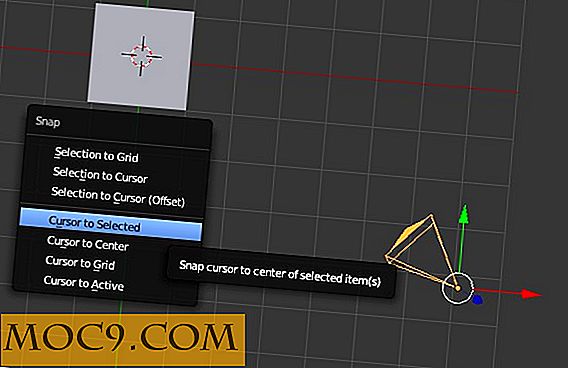

![Transcribe, redigera och skriv med röst med Dragon Dictate [MTE-erbjudanden]](http://moc9.com/img/dragondictate.jpg)

